Aiemmasta tehtävästä poiketen, suoritan tämän tehtävän Linux Mint 4.10.0 -versiolla.
a) Aiheuta lokiin kaksi merkintää. Yksi onnistunut ja yksi epäonnistunut/kielletty.
Kielletty tapahtuma:
-
Jan 29 11:30:07 Minty sudo: pam_unix(sudo:auth): authentication failure; logname= uid=1000 euid=0 tty=/dev/pts/0 ruser=bere rhost= user=bere
Jan 29 11:30:13 Minty sudo: pam_unix(sudo:auth): auth could not identify password for [bere]
Jan 29 11:30:13 Minty sudo: bere : 1 incorrect password attempt ; TTY=pts/0 ; PWD=/home/bere ; USER=root ; COMMAND=/usr/sbin/adduser
Ensimmäisen lokitapahtuman aiheutin antamalla komennon “sudo adduser”, mutta kirjoittaen sudo-salasanan väärin. Lokia pääsin tarkastelemaan komennolla “tail -f auth.log”. (Tail-komento näyttää tiedoston 10 viimeistä riviä, f-paramateri laittaa järjestelmän lukemaan tiedostoa uudelleen ja uudelleen, käytännössä ottaen siis päivittämään sitä, joten muutokset lokissa näkyvät heti kun niitä tekee.)
Tapahtumasta selviää ensinnäkin mihin kellonaikaan virhe on syntynyt lokiin, ensimmäisellä rivillä syyksi ilmoitetaan “authentication failure”, joka tarkoittaa epäonnistumista tunnistautumisen suhteen. Samalta riviltä löytyy myös komennon antaneen käyttäjänimi. Seuraavalta riviltä selviää, että annettua salasanaa ei tunnistettu (eli salasana oli väärin). Kolmannelta riviltä selviää yritysten määrä (1 incorrect password attempt), sekä mitä komentoa oltiin antamassa (/usr/sbin/adduser).
Onnistunut tapahtuma:
-
Jan 29 12:21:52 Minty systemd[1]: Stopping OpenBSD Secure Shell server…
Jan 29 12:21:52 Minty systemd[1]: Stopped OpenBSD Secure Shell server.
Jan 29 12:21:52 Minty systemd[1]: Starting OpenBSD Secure Shell server…
Jan 29 12:21:52 Minty systemd[1]: Started OpenBSD Secure Shell server.
Onnistuneen tapahtuman sain tällä kertaa luotua antamalla komennon “sudo service ssh restart”. Koska nämä ilmoitukset eivät tulostuneet auth.logiin vaan syslogiin, tuli aiemman kohdan komennosta vaihtaa kohde, eli komento oli nyt muodossa: “tail -f /var/log/syslog”.
Rivit ovatkin oikeastaan aika yksinkertaiset, järjestelmä pysäyttää ja käynnistää Secure Shell -serverin uudelleen.
b) Asenna SSH-demoni
Asensin SSH-demonin koneelleni antamalla terminaliin komennon “sudo apt-get install openssh-server”. Asennuksen alkuvaiheessa käyttäjältä kysytään, että saako asennus käyttää ylimääräistä kovalevytilaa, johon vastataan kyllä (y-kirjain + enter).
After this operation, 1 010 kB of additional disk space will be used.
Do you want to continue? [Y/n] y
Kokeilin toimivuutta seuraavasti:
- Kirjauduin sisään komennolla “ssh bere@Minty” (käyttäjätunnus@tietokone) ja syöttämällä oikean salasanan.
- Järjestelmä kysyy, että halutaanko kone tallettaa tunnettujen hostien listaan, vastataan kyllä.
- Tein nanolla tekstitiedoston (“nano foo.txt” -> tekstiä -> ctrl + x -> y -> enter)
- Syötin komennon “scp foo.txt bere@Minty:\Desktop”
- Terminaaliin ilmeni status bar siirrolle ja tiedosto löytyi työpöydältä. Alapuolella vielä kuva siirtoprosessista.
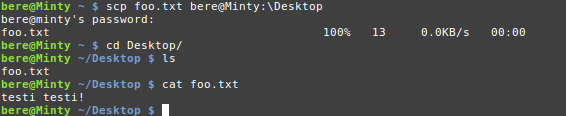
c) Unelmien apt-get -komento
Päätin tätä harjoitusta varten asentaa yhden eniten käytetyimmistä ohjelmistani, eli Steamin. Sitä ei myöskään entuudestaan koulukannettavaltani löytynyt, joten se oli tässäkin mielessä sopiva ohjelma tätä harjoitusta varten.
Aloitin googlettamalla ohjeet asennusta varten, josta selvisi että Steamin asentamiseen pitäisi riittää kaksi komentoa:
- sudo add-apt-repository multiverse
- sudo apt-get install steam
Kokeilin aluksi komentoa “sudo add-apt-repository multiverse && apt-get install steam -y”, josta seurasi seuraava virheilmoitus:
-
bere@Minty ~ $ sudo add-apt-repository multiverse && apt-get install steam -y
/usr/lib/python2.7/dist-packages/gtk-2.0/gtk/__init__.py:57: GtkWarning: could not open display
warnings.warn(str(e), _gtk.Warning)
E: Could not open lock file /var/lib/dpkg/lock – open (13: Permission denied)
E: Unable to lock the administration directory (/var/lib/dpkg/), are you root?
Virheilmoituksen perusteella ongelma oli käyttöoikeuksissa, joten kokeilin vielä muokata komentoa lisäämällä sudon myös &&-jälkeiseen osioon, jonka jälkeen komento siis näytti tältä:
-
sudo add-apt-repository multiverse && sudo apt-get install steam -y
Tällä komennolla alkoi Lyyti kirjoittamaan ja hetken päästä oltiinkin jo lukemassa Steamin käyttöehdoista. Heti käyttöehtojen hyväksymisen jälkeen pääsin erittäin tuttuun kirjautumisikkunaan.
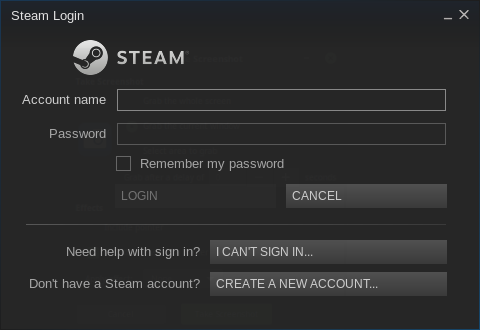
d) Kolme komentokehotteesta toimivaa ohjelmaa
Bastet-peli
Bastet on Tetris-klooni terminaalille. Asennus tapahtui komennolla “sudo apt-install bastet”, jonka jälkeen peliä pääsi pelaamalla komennolla “bastet”. Pelaaminen toimi sulavasti nuolinäppäimillä ja pelistä pääsi pois valitsemalla valikosta “quit” tai painamalla näppäinyhdistelmää ctrl + c.
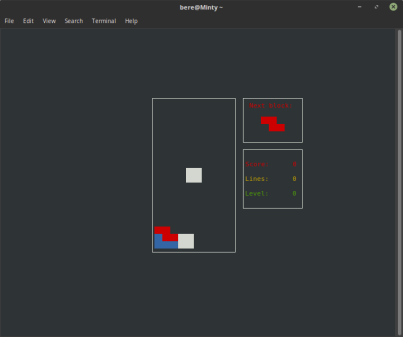
Links-selain
En ollut ennen kuullutkaan terminal-selaimesta, joten Links oli minulle täysin uusi kokemus. Syötin komennon “sudo apt install links2”, jonka jälkeen käynnistin Linksin antamalla komennon “links2”. Terminaaliin avautui pelkästään tyhjiä rivejä, jonka jälkeen päätin kokeilla sitä uudelleen komennolla “links2 http://hhlp.info“. Tällä kertaa näytölle tulostui tuttu Haaga-Helian epävirallinen launchpad, josta pääsinkin selaamaan esim. päivän ruokalistaa!
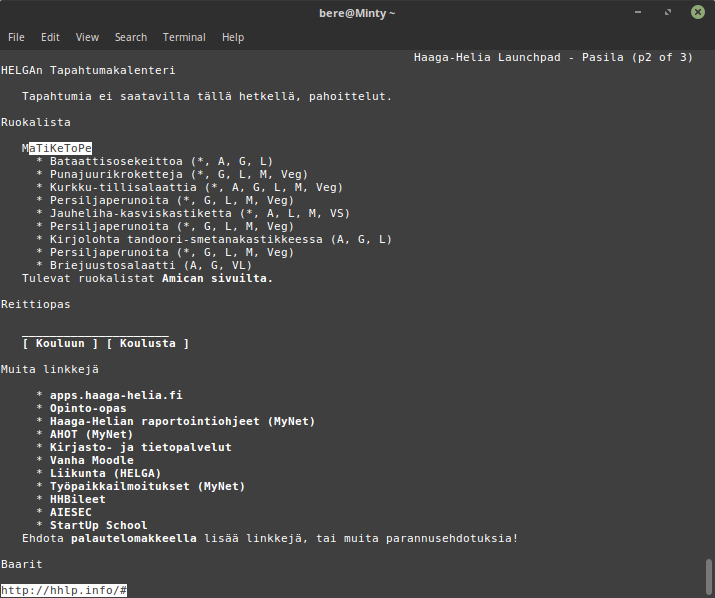
Kaikista käytännöllisin ohjelma nettiselailuun Links tuskin on, mutta se toimii kuten lupasikin.
Midnight Commander -file manager
Midnight Commander on terminaaliin tehty tekstipohjainen file manager. Asennus onnistui komennolla “sudo apt-get install mc” ja ohjelman käynnistys komennolla “mc”.

Ohjelman käyttäminen vaatii vähän paneutumista, sillä itse jäin ainakin helposti valikoihin jumiin, eikä esim. quit-komento (10) tuntunut toimivan.
Tehtävänanto:
Tero Karvinen, Linux palvelimet -kurssi, harjoitus 2. URL: http://terokarvinen.com/2017/aikataulu-%e2%80%93-linux-palvelimet-ict4tn021-7-ti-ja-6-to-alkukevat-2018-5-op
Muutoshistoria:
9.3.2018 klo 10.58 edit: lisätty linkki kurssin kotisivulle.